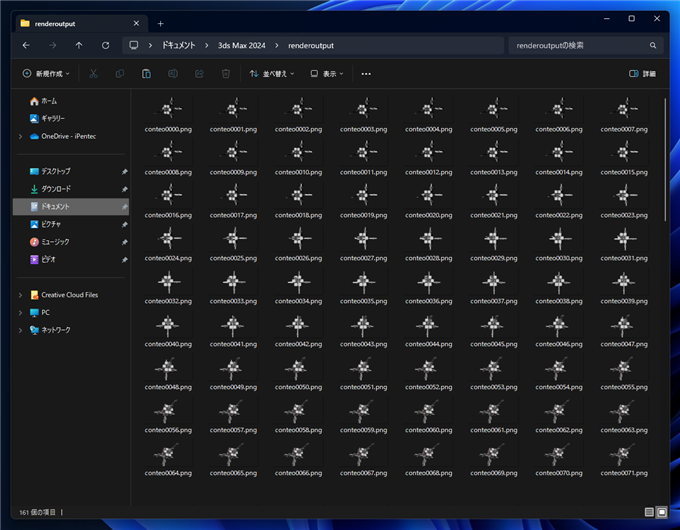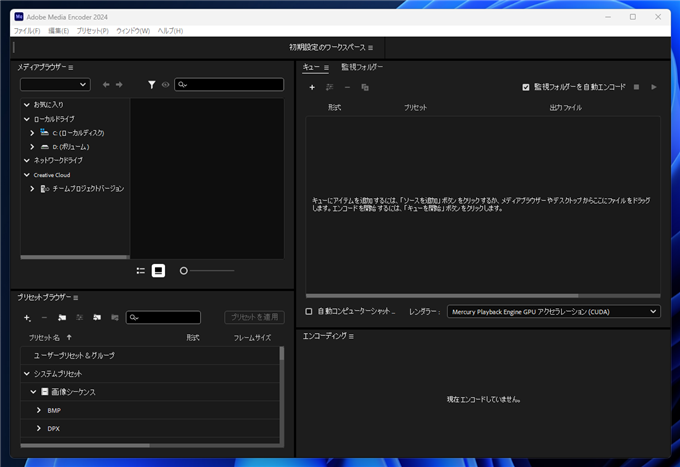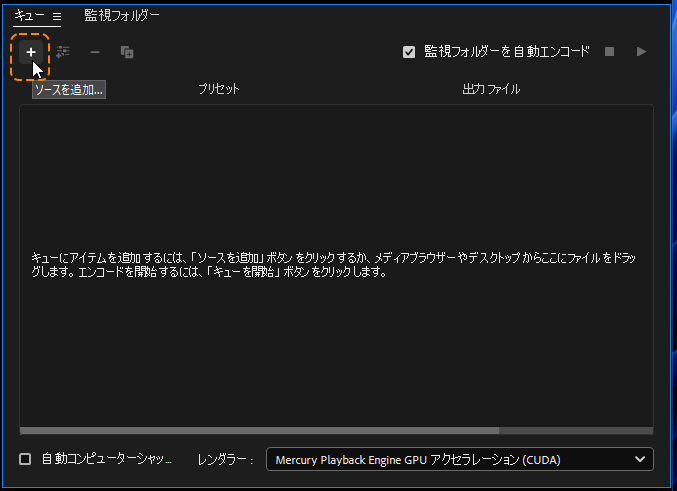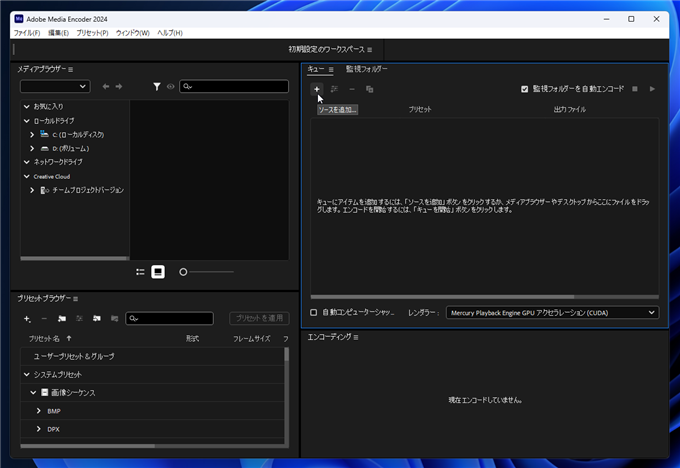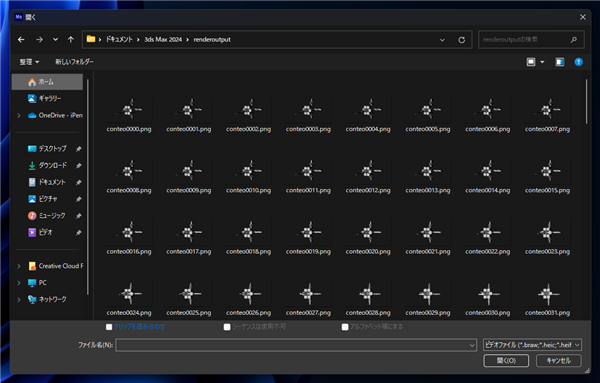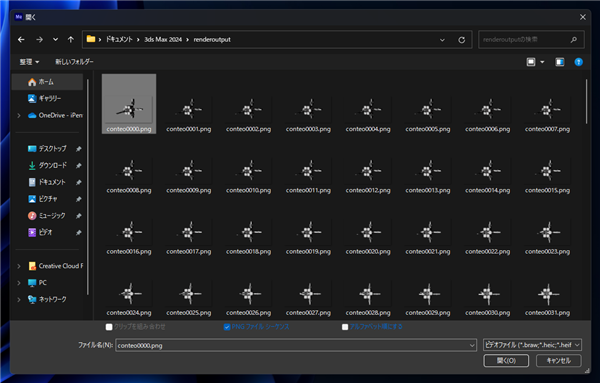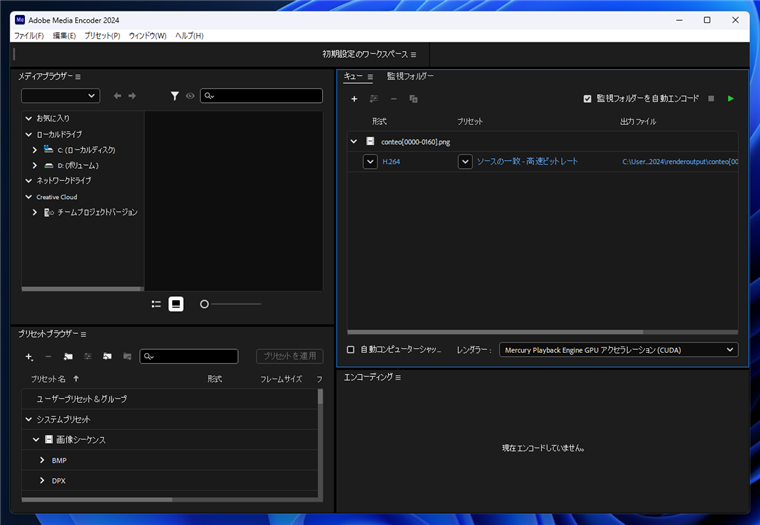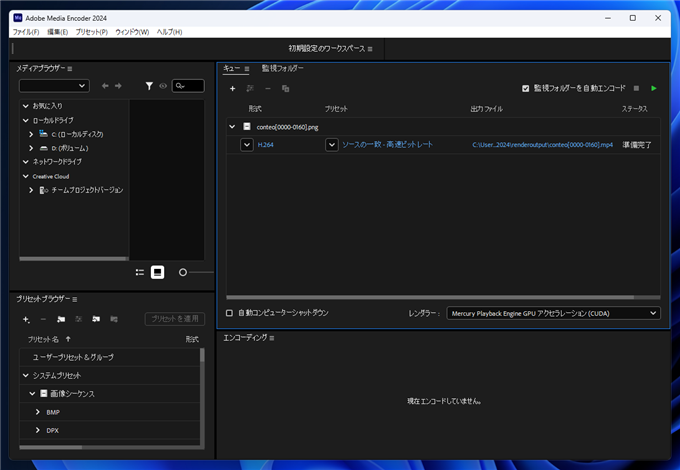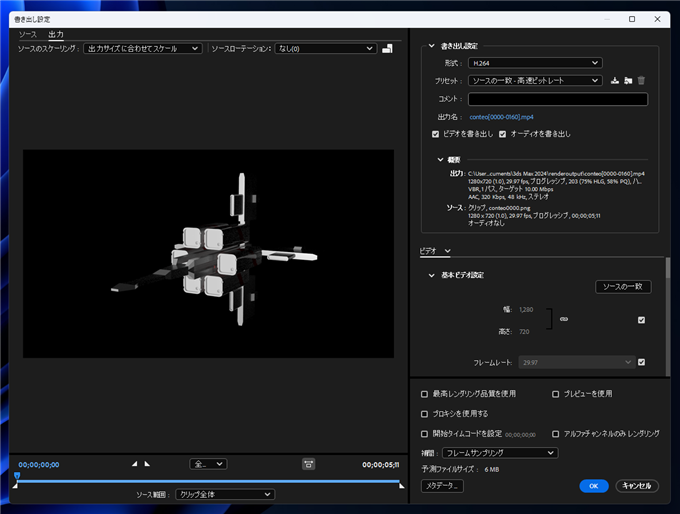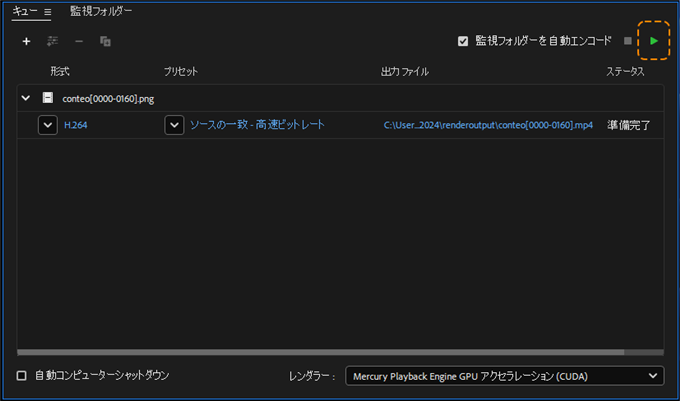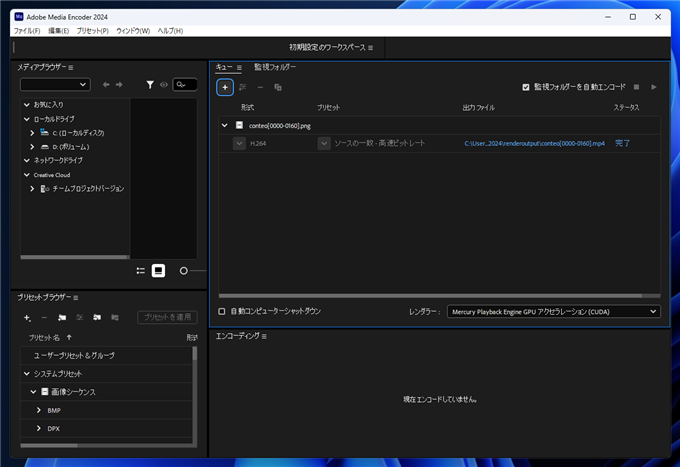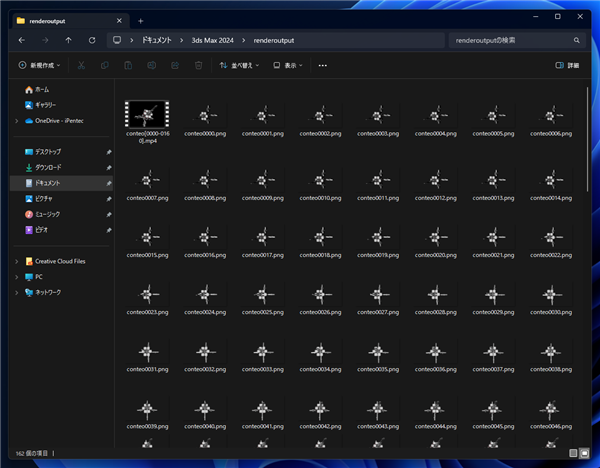Adobe Media Encoder を利用して連番画像から動画ファイルを作成する手順を紹介します。
概要
動画の1フレームごとの画像から動画ファイルを作成します。画像ファイルは
img001.png のように連番が降られた形式で保存されているものとします。
動画のエンコードには、Adobe Media Encoderを利用します。
手順
動画の1フレームごとの画像の連番画像ファイルを用意します。今回は下図の画像を用意しました。
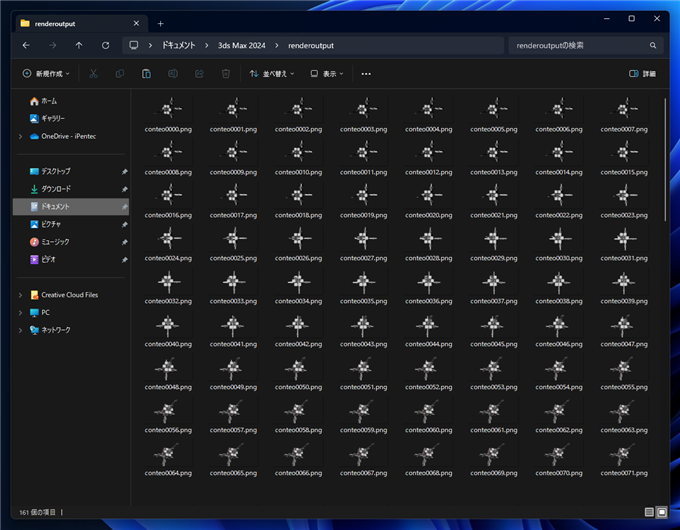
Adobe Media Encoder を起動します。下図のウィンドウが表示されます。
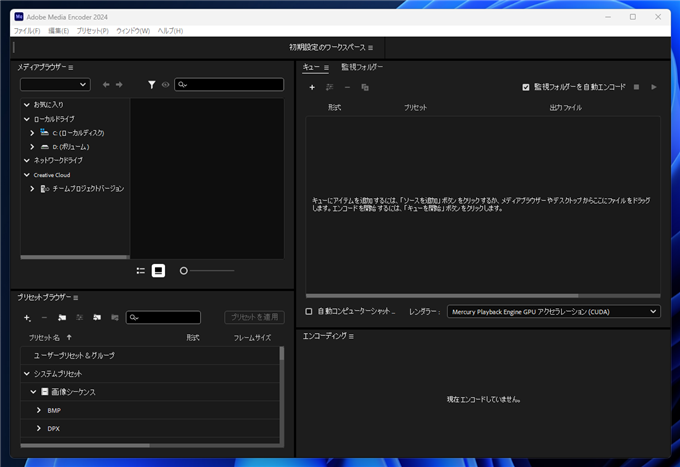
右側のエリアの[キュー]のパネルの[+](ソースを追加...)ボタンをクリックします。
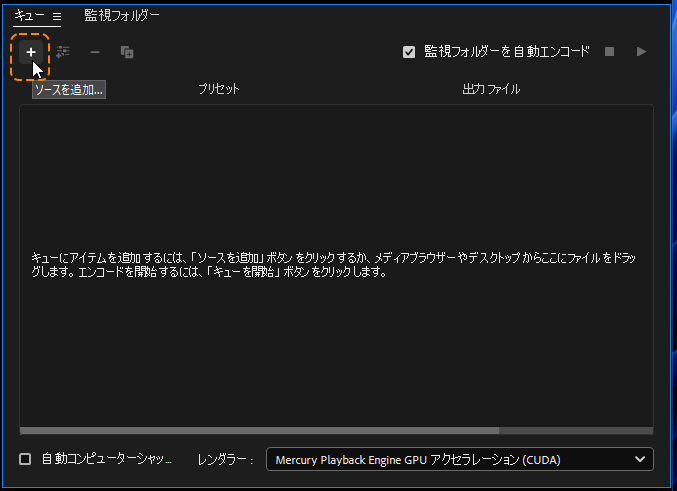
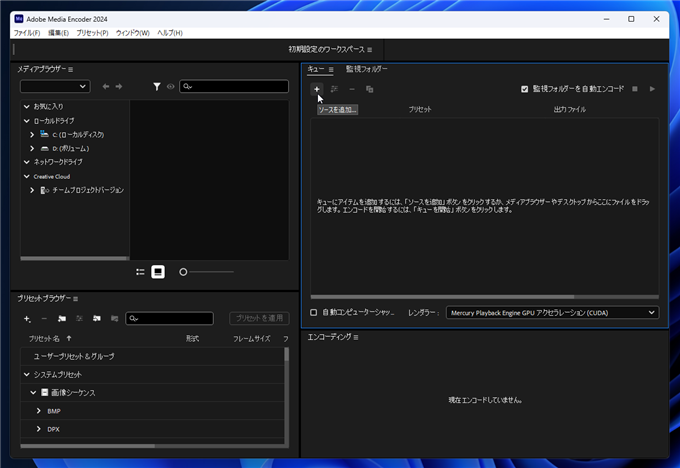
ファイル選択ダイアログが表示されます。
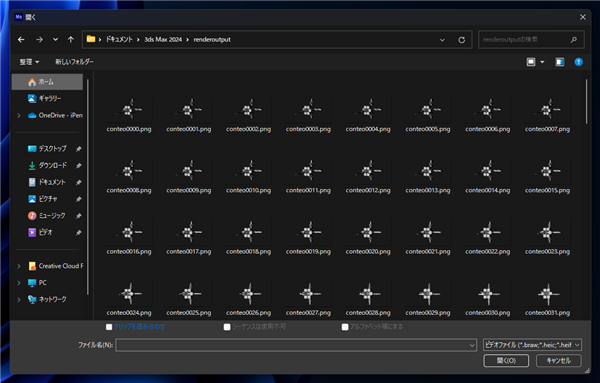
連番ファイルの最初の画像ファイルを選択します。[開く]ボタンをクリックします。
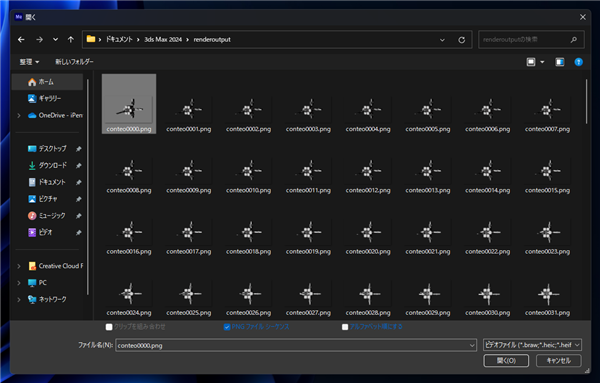
連番のファイルがある場合はすべてのファイルが選択されます。
今回の場合は160枚の連番ファイルがあるため、
(ファイル名)[0000-0160].png の名称でファイルが選択されます。
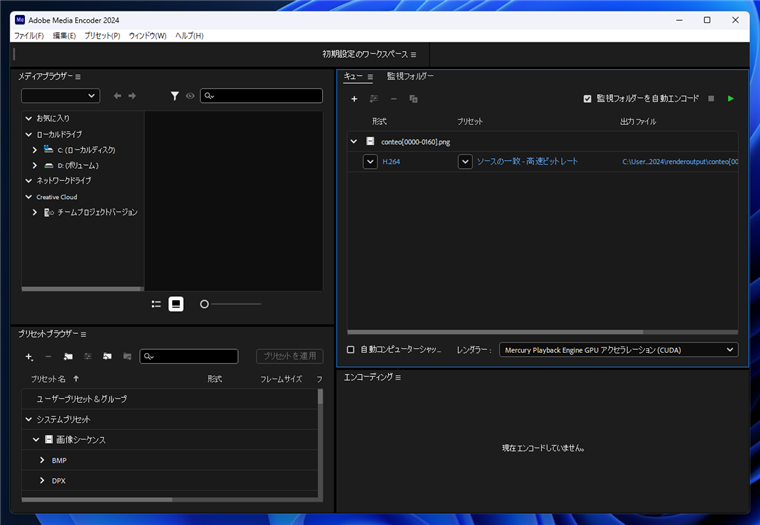
[プリセット]の[ソースの一致 - 高速ビットレート]のリンクをクリックします。
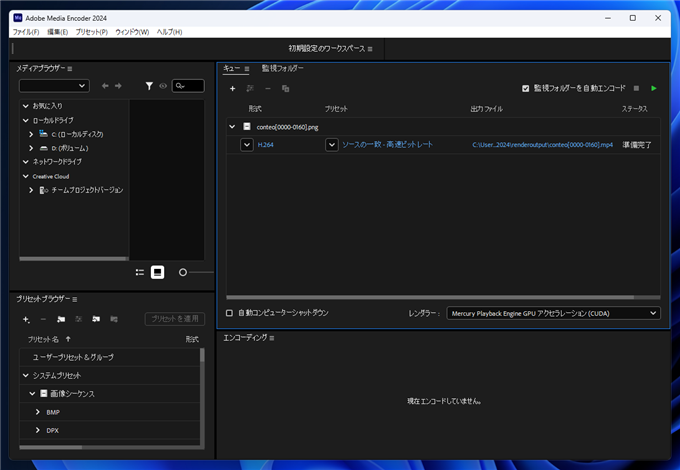
下図の[書き出し設定]ダイアログが表示されます。書き出し設定のエンコーダーの設定やフレームレートを設定します。
設定ができたら、ダイアログ右下の[OK]ボタンをクリックします。
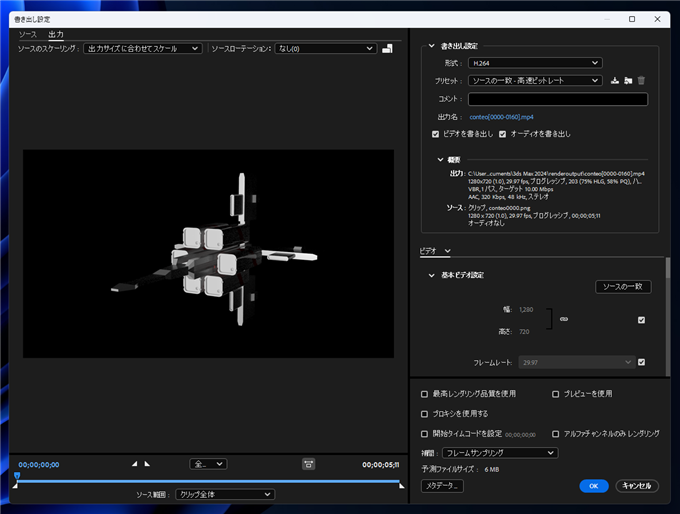
Adobe Media Encoderのメイン画面に戻り、[キューを開始]ボタンをクリックしてエンコード処理を実行します。
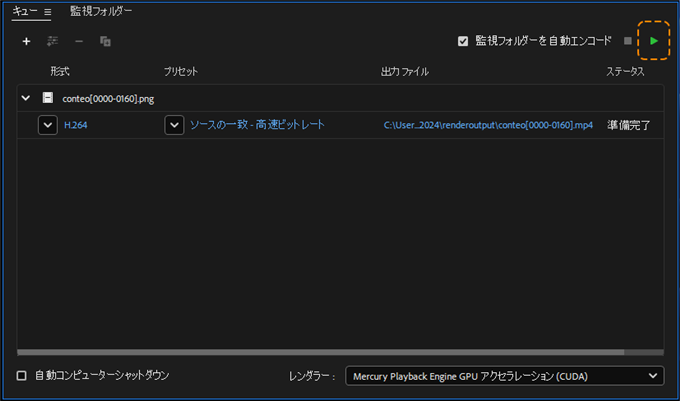
処理が完了すると下図の画面表示になり、[ステータス]の表示が"完了"になります。
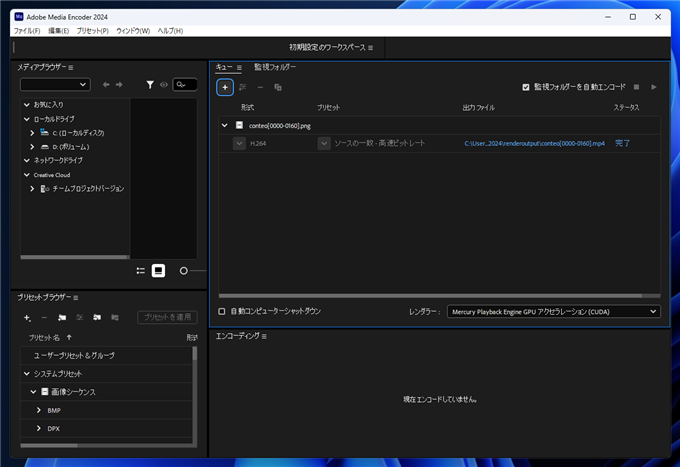
保存先のディレクトリを確認します。エンコードされたmp4形式の動画ファイルが出力されています。
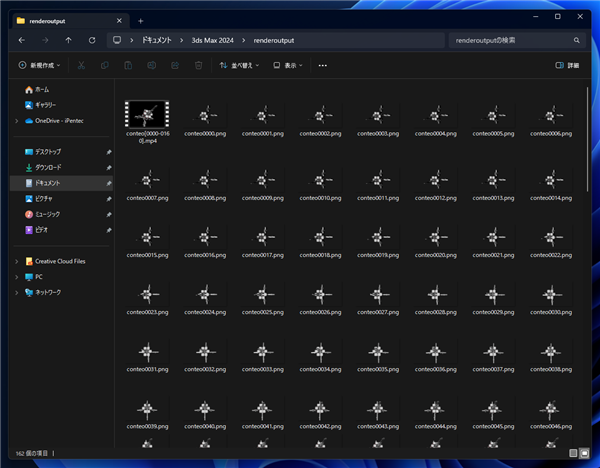
画像の連番ファイルから動画ファイルを作成できました。
著者
iPentecのメインデザイナー
Webページ、Webクリエイティブのデザインを担当。PhotoshopやIllustratorの作業もする。
最終更新日: 2023-11-04
作成日: 2023-11-03